Werteingabe (Allgemeine Hinweise zu Formeln und Variablen)
Immer dann, wenn HiCAD eine Werteingabe anfordert, können Sie an Stelle eines Zahlenwertes auch Formeln verwenden. Diese können die zulässigen mathematischen Operatoren und Funktionen etc. enthalten. Darüber hinaus können Sie auch Variablen innerhalb der Werteingabe verwenden. Diese werden in der Variablentabelle verwaltet und können dort z.B. geändert oder gelöscht werden.
Formeln bzw. Variablen können z.B. in Punktoptionen und bei Werteingaben (z.B. Höhe, Länge, Offsetdicke) verwendet werden.
Verwenden von Formeln
Formeln können direkt beim Anlegen oder Bearbeiten eines Teils oder nachträglich im Feature-Protokoll eingegeben werden.
Wollen Sie anstelle eines Wertes im Feature-Protokoll eine Formel verwenden oder eine bestehende Formel ändern, dann aktivieren Sie das Werteingabefenster mit einem Doppelklick auf den entsprechenden Eintrag im Feature-Protokoll, z.B. Höhe eines Teils. Alternativ öffnen Sie das Kontextmenü mit einem Rechtsklick auf den Eintrag und wählen dann den Menüpunkt Formel editieren. Es öffnet sich der Formeleditor.
Geben Sie die Formel ein. Enthält die eingegebene Formel Variablen, die noch nicht vergeben wurden, dann wird anschließend der Startwert der Variablen abgefragt. Nach Abschluss der Eingabe wird im Feature-Protokoll hinter dem Wert die Formel in Klammern angezeigt.
 Bitte beachten Sie dazu Folgendes:
Bitte beachten Sie dazu Folgendes:
Als Trennzeichen für Formeln sind Punkte und Kommata möglich. In Funktionen mit mehr als einem Parameter (z.B. distance_points) muss ein Semikolon als Trennzeichen zwischen den Parametern verwendet werden. Beim Laden von alten Formeln (älter als HICAD Version 1800) werden Kommata durch Semikolons ersetzt.
Teilevariablen können Formeln enthalten, die sich wiederum auf andere Variablen beziehen. Beispielsweise für einen Quader, der doppelt so hoch wie breit und doppelt so breit wie lang sein soll:

In diesem Falle reicht es aus, den Wert der Variablen laenge zu ändern, damit auch breite und hoehe automatisch mit angepasst werden:
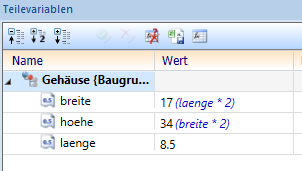
Dabei darf es nicht vorkommen, dass Variablen zyklisch auf sich selbst verweisen. Andernfalls wird an den betroffenen Variablen eine Fehlermarkierung angezeigt und die Werte der Formeln werden nicht mehr aktualisiert. Wenn Sie mit der Maus auf eine Fehlermarkierung zeigen, wird eine Erklärung des Fehlers sowie der betroffenen Variablen angezeigt:

Bearbeiten sie in diesem Falle die betroffenen Formeln, um die zyklische Abhängigkeit aufzulösen und die automatische Berechnung der Formelwerte wieder zu ermöglichen.
Es ist auch möglich, auf Teilevariablen beliebiger anderer Teile zuzugreifen.
Variablen bearbeiten
Die verwendeten Variablen werden in sogenannten Variablentabellen verwaltet.
Zur Aktivierung einer Variablentabelle wählen Sie eine der Funktionen
- Variablen des Teils:
Alle Variablen eines Teils werden angezeigt.
- Variablen des Features:
Nur die Variablen des aktuellen Features werden angezeigt.
Sie erreichen diese Funktionen, indem Sie mit der rechten Maustaste auf ein Feature klicken oder durch einen Doppelklick in einem leeren Bereich der Registerkarte. Zudem steht ihnen das Andockfenster Teilevariablen zur Verfügung, welches stets die Teilevariablen des aktiven Teils anzeigt.
In der Variablentabelle stehen Ihnen folgende Funktionen zur Verfügung:
- Variable umbenennen,
- Variable löschen,
- Neue Variable hinzufügen,
- Variable einfügen,
- Variable kopieren und
- Variable ausschneiden.
Um den Wert einer Variablen zu ändern:
- Markieren Sie den Eintrag und geben Sie im Eingabefeld den neuen Betrag ein.
- Aktivieren Sie durch einen Doppelklick den HiCAD-Taschenrechner, und geben Sie den neuen Wert ein.
Die anderen Funktionen finden Sie im Kontext-Menü, das Sie durch einen Klick mit der rechten Maustaste auf einen Variablennamen aktivieren.
Änderungen werden erst nach Betätigung des Buttons Alle Änderungen übernehmen aktiv. Ist die Funktion Automatische Neuberechnung aktiv, wird hierdurch auch eine selbige aktiviert. Um diese Option direkt anpassen zu können, finden Sie in der Toolbar den Button Automatische Neuberechnung, über den sie diese aktivieren bzw. deaktivieren können.
![]() Hinweise:
Hinweise:
- Mit den Funktionen Variable kopieren und Variable ausschneiden legen Sie die Daten in Text-Form in der Zwischenablage ab. Diese Daten können Sie dann auch in anderen Programmen wie Word, Excel etc. einfügen.
- Analog übernimmt die Funktion Variable einfügen die Daten in demselben Format. So kann man z.B. Daten, die in Excel in einer Semikolon-getrennten Datei gespeichert wurden über die Zwischenablage in die Variablentabelle einfügen.
- Auch hier gilt für die Aktualisierung des Feature-Modells die Voreinstellung in der Feature-Konfiguration.
- Wenn Sie eine Elementvariable markieren, werden die von ihr referenzierten Elemente in der Konstruktion hervorgehoben.
Beispiel
Als Beispiel soll eine Konstruktion erzeugt werden, in welcher die Tiefe einer Ausnehmung in einem Teil dynamisch anhand der Position eines anderen Teiles bestimmt wird. Dies soll über Variablen und Formeln geschehen, statt über z. B. HCM-Bedingungen.
SCREENSHOT
Zunächst wird eine Baugruppe erzeugt und in dieser jeweils ein Quader und ein Zylinder. In diesem Beispiel hat der Quader die Abmessungen 500x100x100mm und der Zylinder die Höhe 100mm und den Durchmesser 50mm.
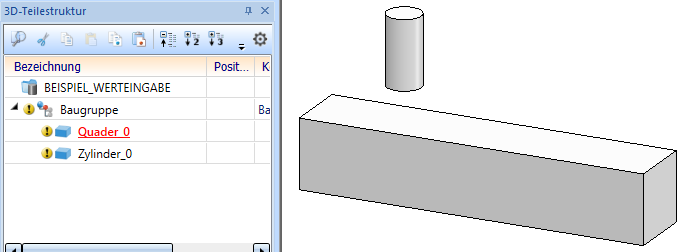
Auf dem Quader soll nun eine Ausnehmung erzeugt werden. Diese basiert auf einer Skizze, die auf der Oberseite des Quaders erzeugt wird und lediglich aus einem Kreis mit einem Radius von 30mm besteht. Dieser ist hier mit seinem Mittelpunkt auf der Kante des Quaders platziert, sodass man die entstehende Ausnehmung gut sehen kann:
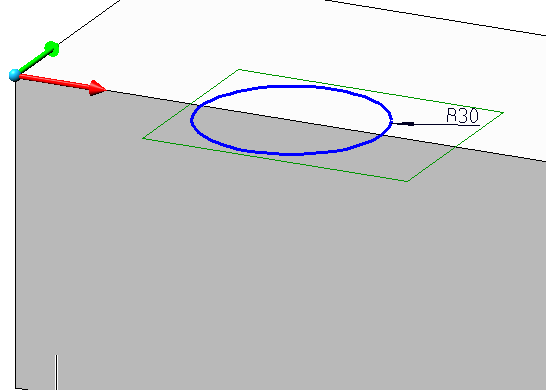
Mit dieser Skizze wird nun eine Ausnehmung im Quader erzeugt. Wichtig ist hier der Modus Ausnehmen durch Translation und eine Höhe in -Z - Richtung von 50. (Wobei hier jeder andere Wert auch verwendet werden kann.)
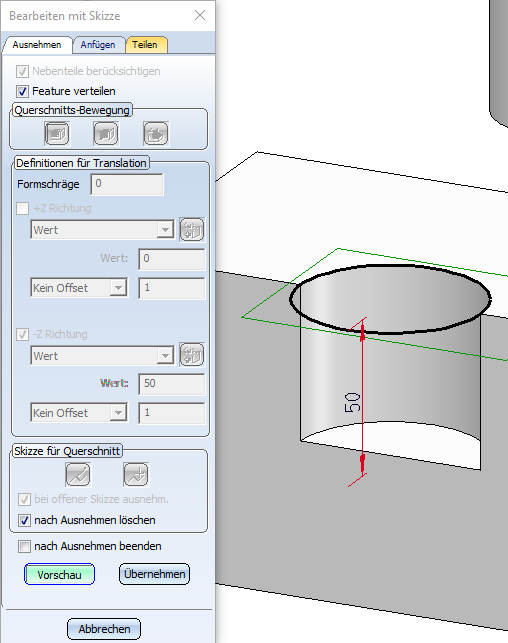
Nun werden Variablen definiert. Klicken Sie in der 3D-Teilestruktur mit der rechten Maustaste auf die erzeugte Baugruppe und wählen Sie im Kontextmenü den Eintrag Eigenschaften > Teilevariablen. Es öffnet sich das - noch leere - Dialogfenster Teilevariablen.
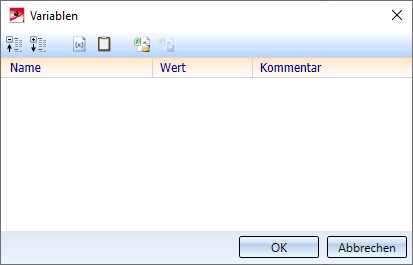
Klicken Sie auf den Button Neue Variable hinzufügen, um eine neue Variable hinzuzufügen.
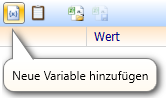
Geben Sie als Variablennamen oberseite ein, wählen Sie als Typ Fläche und identifizieren Sie die Oberseite des Quaders:
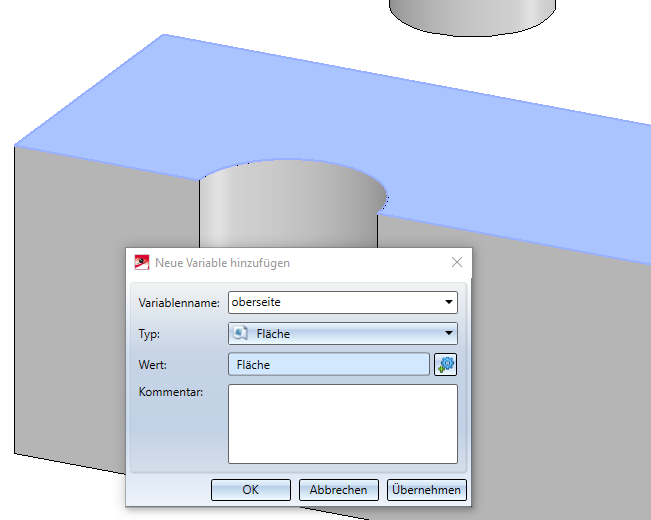
Erzeugen Sie eine weitere Variable vom Typ Fläche. Diesmal vergeben Sie den Namen unterseite und identifizieren die Unterseite des Zylinders:
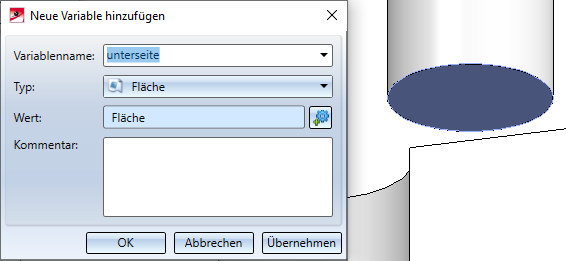
Schließen Sie das Dialogfenster Variablen mit einem Klick auf die Schaltfläche OK.
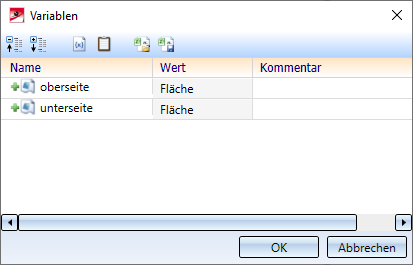
Platzieren Sie den Zylinder nun mittels der Funktionen unter 3D-Standard > Transformieren mittig in der Ausnehmung:
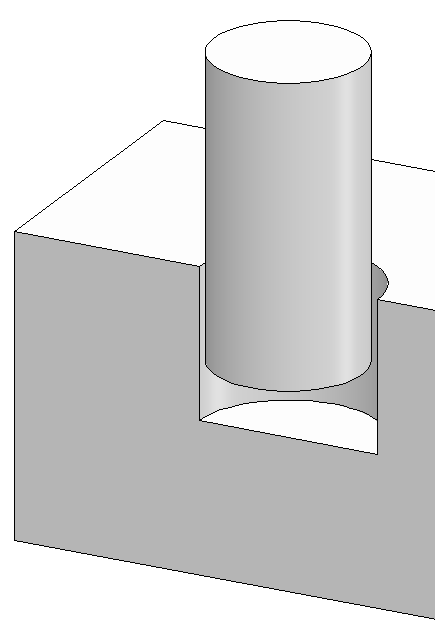
Wählen Sie den Quader. Klappen Sie im Featureprotokoll den Eintrag Ausnehmen translatorisch aus und klicken Sie in der Zeile Höhe / Tiefe des Wertes -Z-Tiefe mit der rechten Maustaste. Wählen Sie im Kontextmenü den Eintrag Formel editieren.
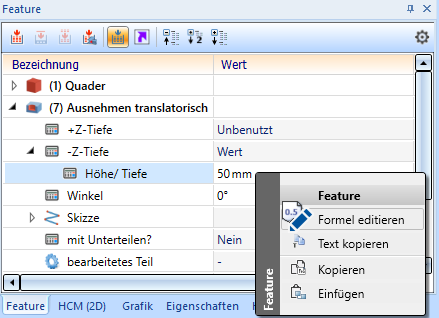
Der Formeleditor öffnet sich.
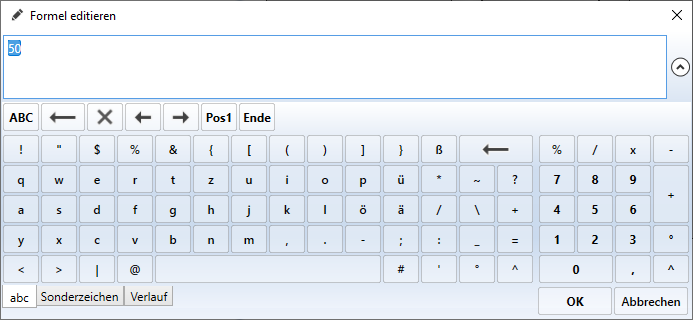
Ziel ist es, die Tiefe der Ausnehmung aus dem Abstand zwischen der Oberseite des Quaders und der Unterseite des Zylinders zu berechnen. Dafür haben wir bereits die Variablen oberseite und unterseite mit diesen beiden Flächen belegt. Nun muss nur noch der Wert berechnet werden.
Um den Wert berechnen zu können, benötigen wir eine Funktion. Hierzu geben Sie distance ein, bis Sie mit der Autovervollständigung distance_faces wie unten auf dem Bild auswählen können.
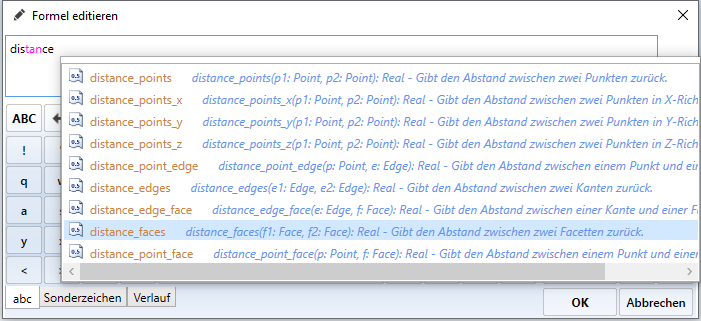
Die Funktion distance_faces berechnet den Abstand zwischen zwei Flächen. Wählen Sie diese per Doppelklick aus. Sie wird automatisch als Formel eingefügt:
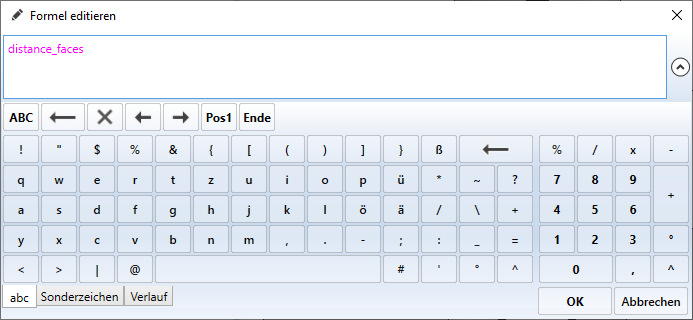
Als Parameter sollen die Variablen unterseite und oberseite verwendet werden. Nachdem Sie (un eingegeben haben, wird automatisch eine Autovervollständigung der Variable angeboten. Sie können diese per Druck auf die Enter-Taste übernehmen.
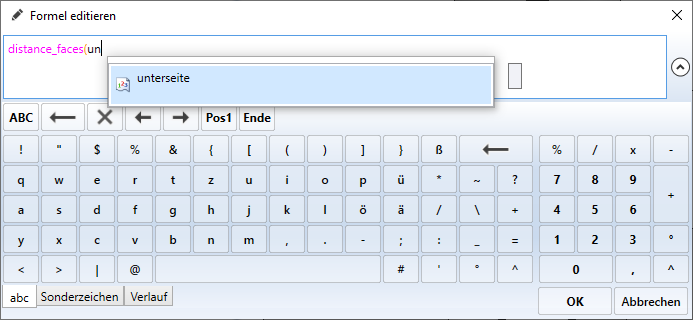
Nach einer weiteren Eingabe von ; ob wird ebenso die Variable oberseite angeboten. Übernehmen Sie auch diese. (Natürlich können Sie stattdessen den Variablennamen auch weiterhin von Hand eingeben.)
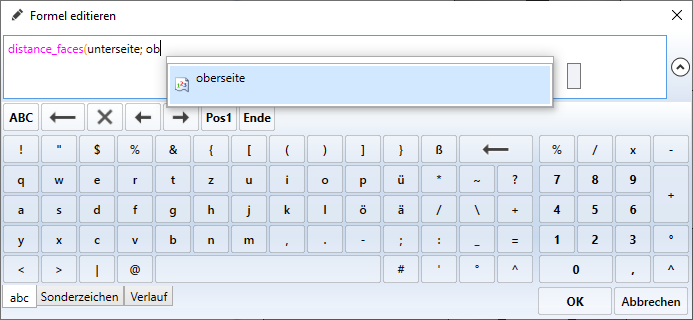
Die Ausnehmung soll einen zusätzlichen Abstand von 10mm vorsehen. Also schließen Sie die Formel mit ) + 10 ab. Die komplette Formel lautet:
distance_faces(unterseite; oberseite) + 10
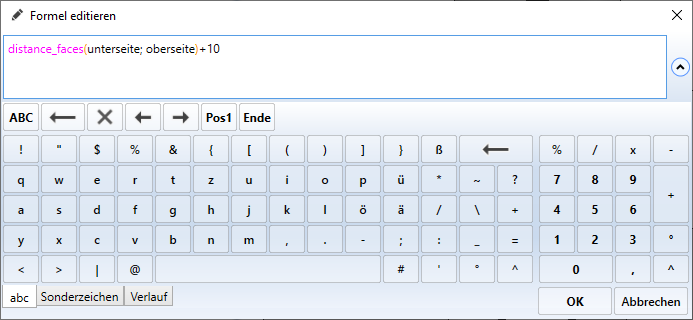
Schließen Sie den Formeleditor mit einem Klick auf OK. Die Tiefe der Ausnehmung wird nun an die Position des Zylinders angepasst:
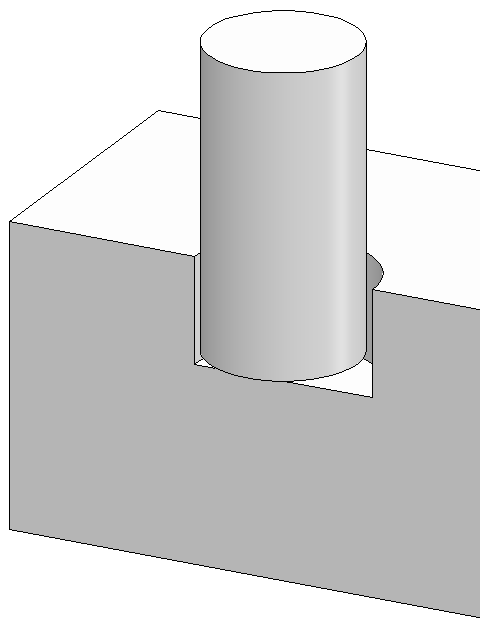
Wenn Sie die Position des Zylinders ändern, können Sie nun die Baugruppe auswählen und die Funktion Neuberechnen aufrufen, um die Tiefe der Ausnehmung an die geänderten Gegebenheiten anzupassen:
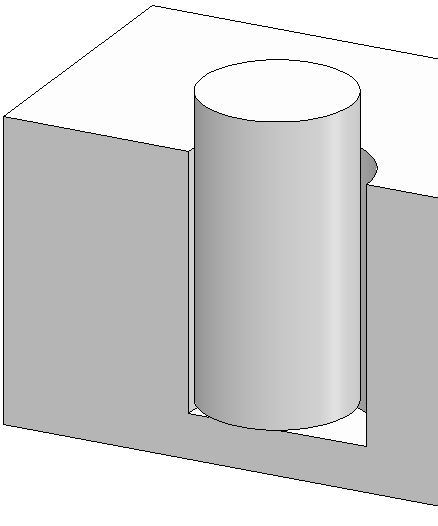
Teile- oder Featurevariablen lassen sich in HiCAD zur Erläuterung Kommentare zuordnen, die insbesondere bei einer Vielzahl von Variablen sehr hilfreich sein können. Werden Teile mit Variablen und zugeordneten Kommentaren als VAA-Datei gespeichert, dann sollten Sie unbedingt die Hinweise im Abschnitt Kommentare zu Variablen in Varianten beachten.

Feature-Technik: Kontextmenü • Formeln der Feature-Parameter • Elementvariablen
